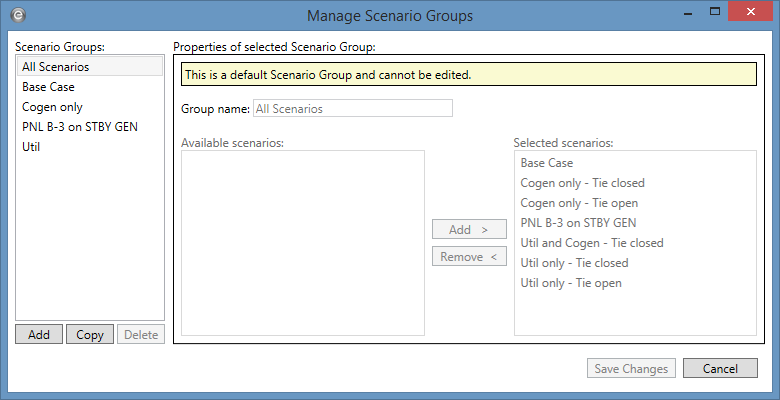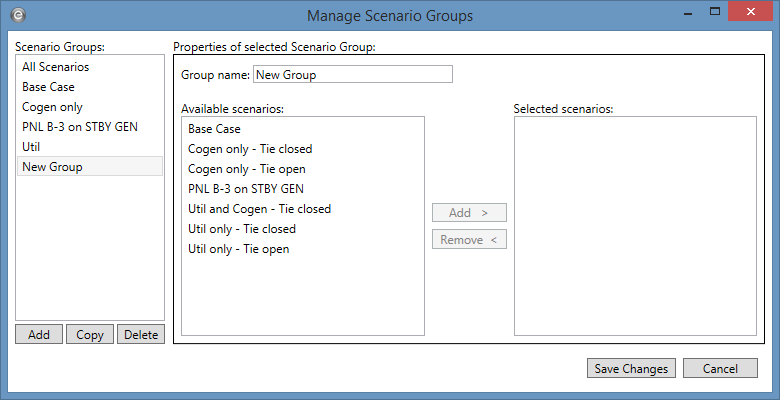Grupos de Cenários
Para ambos os Relatórios de Comparação de Cenários de Arc Flash ou de Solicitação de Equipamentos, voce pode escolher os grupos de cenários que você deseja ver no relatório. O grupo de cenários determina os cenários que você deseja avaliar. O grupo de cenários inicial é o Todos os Cenários [All Scenarios].
Você pode criar o seu próprio grupo de cenários. Para criar um grupo de cenários:
- Na caixa de diálogo Opções de Relatório de Comparação de Cenários [Scenario Comparison Report Options], próximo ao Grupo de Cenrários [Scenario group], clique em
 Gerenciar Grupo de Cenários [Manage scenario groups] para abrir a caixa de diálogo Gerenciar Grupo de Cenários [Manage Scenario Groups].
Gerenciar Grupo de Cenários [Manage scenario groups] para abrir a caixa de diálogo Gerenciar Grupo de Cenários [Manage Scenario Groups].
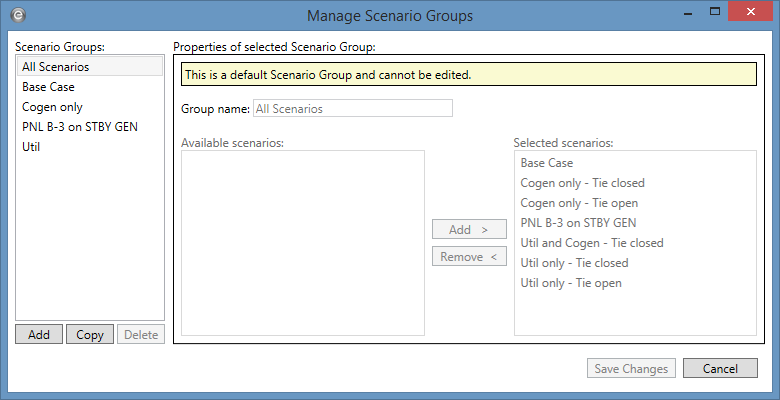
Figura 1:1 Caixa de Diálogo Gerenciar Grupos de Cenários
- Clique em Adicionar [Add].
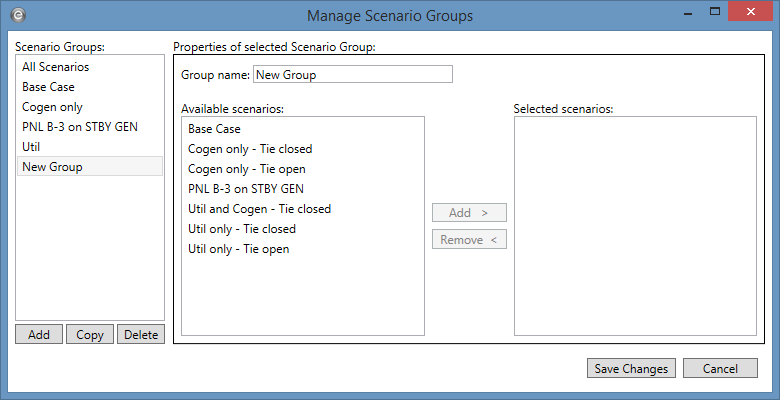
Figura 2:2 Caixa de Diálogo Gerenciar Grupos de Cenários - Adicionando Novos Grupos
- No Nome do Grupo [Group name], digite o nome que você deseja para o grupo.
- Em Cenários Disponíveis [Available scenarios], selecione os cenarios que você quer incluir no grupo e a seguir clique em Adicionar > [Add >]. Os cenários que você selecionou aparecem na área Cenários Selecionados [Selected scenarios].
- Se você precisar remover os cenários que você adicionou, clique em Remover [Remove].
- Quando você terminar, clique em Salvar Alterações [Save Changes].
Informações Adicionais
 Gerenciar Grupo de Cenários [Manage scenario groups] para abrir a caixa de diálogo Gerenciar Grupo de Cenários [Manage Scenario Groups].
Gerenciar Grupo de Cenários [Manage scenario groups] para abrir a caixa de diálogo Gerenciar Grupo de Cenários [Manage Scenario Groups].